Heim >Computer-Tutorials >Fehlerbehebung >So beheben Sie das Problem, dass Windows 10 Ethernet nicht auf das Internet zugreifen kann
So beheben Sie das Problem, dass Windows 10 Ethernet nicht auf das Internet zugreifen kann
- 王林nach vorne
- 2024-01-16 11:45:18745Durchsuche
Einige Freunde haben beim Herstellen einer Verbindung zum Netzwerk festgestellt, dass Win10 Ethernet kein Internet hat. Der folgende Editor gibt Ihnen eine detaillierte Einführung in die Lösung für Win10 Ethernet ohne Internet Wenn ja, können Sie vorbeikommen und einen Blick darauf werfen.
1. Drücken Sie die Tastenkombination „win+i“, um die Oberfläche „Einstellungen“ zu öffnen und klicken Sie auf die Option „Netzwerk und Internet“.
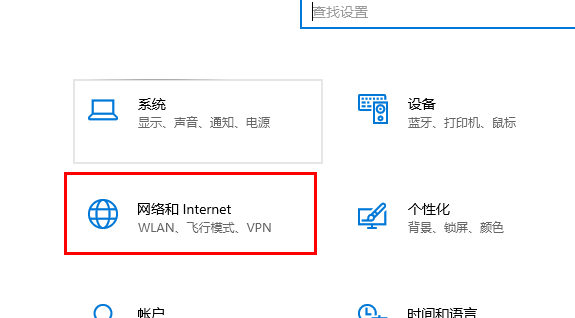
2. Klicken Sie nach dem Aufrufen der neuen Schnittstelle auf die Option „Ethernet“ in der linken Menüleiste.
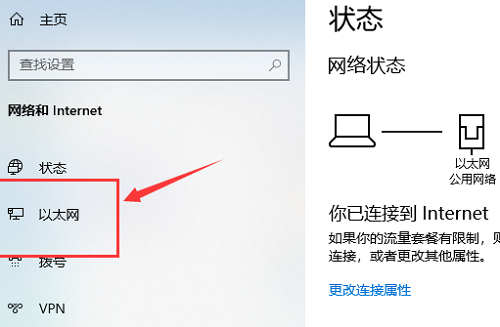
3. Klicken Sie dann unter „Verwandte Einstellungen“ auf „Adapteroptionen ändern“.
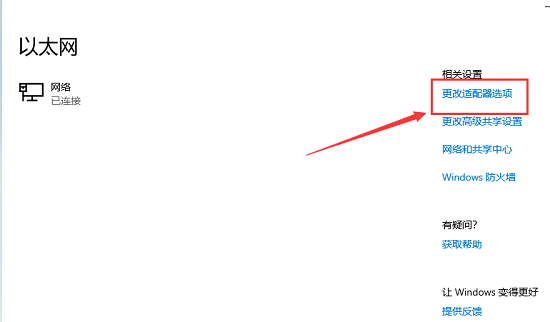
4. Wählen Sie „Ethernet“, klicken Sie mit der rechten Maustaste und wählen Sie „Eigenschaften“ im Menü, um es zu öffnen.
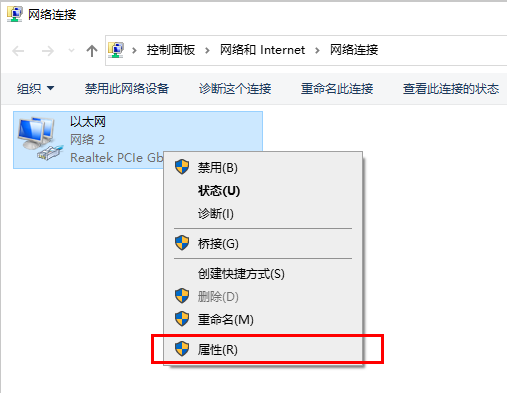
5. Suchen Sie nach „Internet Protocol Version 4 (TCP/IPv4)“, wählen Sie es aus und klicken Sie unten auf die Option „Eigenschaften“.
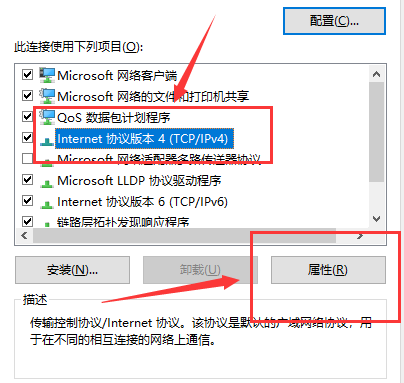
6. Aktivieren Sie „IP-Adresse automatisch beziehen“ und „DNS-Serveradresse automatisch beziehen“ und klicken Sie zum Speichern auf „OK“.
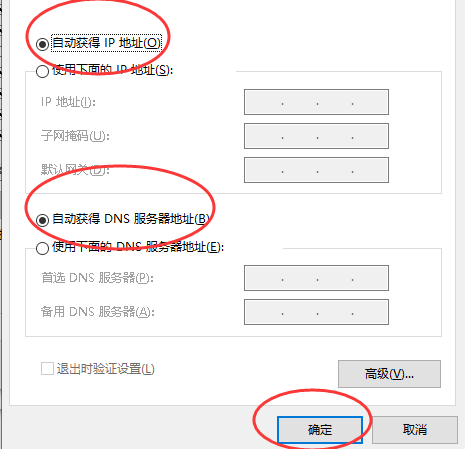
Das obige ist der detaillierte Inhalt vonSo beheben Sie das Problem, dass Windows 10 Ethernet nicht auf das Internet zugreifen kann. Für weitere Informationen folgen Sie bitte anderen verwandten Artikeln auf der PHP chinesischen Website!
In Verbindung stehende Artikel
Mehr sehen- So beheben Sie den schwerwiegenden Win11Steam-Fehler
- So lösen Sie das Problem, dass für die Win11-Installation TPM2.0 erforderlich ist
- Einfache und effektive Schritte zur Behebung des Fehlers 0x80070057
- Fehler 0x80070057 beheben: Computerprobleme schnell lösen
- Win11-Anleitung zur Installation von Android-Apps

